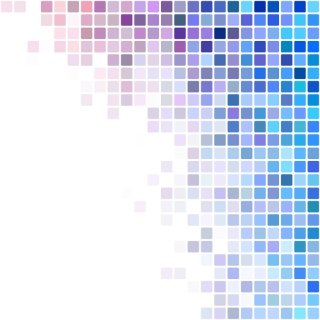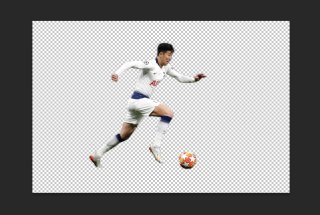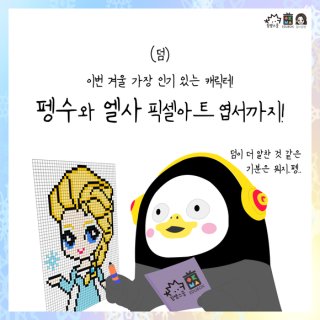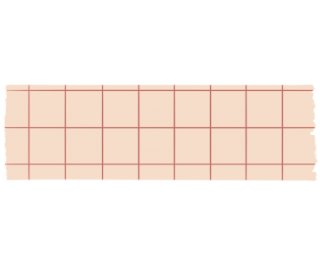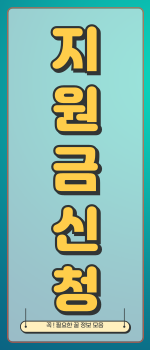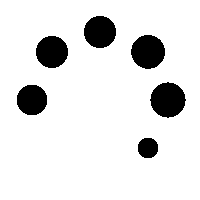티스토리 뷰
목차

저도 어렸을 때부터 픽셀아트의 아기자기함과 복고풍 매력에 푹 빠져 있었는데요. 막상 직접 만들어보려니 생각보다 손이 많이 가고, 디자인 감각도 필요해서 쉽게 도전하지 못했습니다.
하지만 최근 챗GPT를 활용해 픽셀아트 캐릭터를 만드는 방법을 알게 되면서 '와, 이건 진짜 초간단인데?' 하고 감탄했습니다. 솔직히 말해서, 저처럼 그림 실력 없는 사람도 멋진 픽셀아트 캐릭터를 만들 수 있다는 게 정말 신기했어요! 😊
픽셀아트 캐릭터, 왜 챗GPT로 만들까요? 💡
요즘 인공지능이 못하는 게 없다고 하지만, 픽셀아트 캐릭터까지 만들어준다는 건 저에게도 좀 놀라웠습니다. 굳이 챗GPT를 써야 할까요? 물론이죠! 제 경험상 챗GPT를 활용하면 다음과 같은 장점들이 있습니다.
- ⏱️ 시간 절약: 복잡한 디자인 툴을 다룰 필요 없이, 텍스트 입력만으로 이미지를 생성할 수 있습니다.
- 🎨 아이디어 확장: 예상치 못한 창의적인 결과물을 얻어 새로운 아이디어를 얻을 수 있습니다.
- 💰 비용 절감: 유료 디자인 프로그램이나 외주 없이도 고품질 이미지를 생성할 수 있습니다.
- 📈 비전문가도 가능: 그림 실력이 없어도 누구나 쉽게 픽셀아트 캐릭터를 만들 수 있습니다. 진짜 별거 아니더라고요!
픽셀아트 프롬프트의 기본 원리 이해하기 📝
챗GPT가 이미지를 생성할 때는 '프롬프트'라는 지시어를 사용합니다. 픽셀아트 캐릭터를 잘 만들기 위해서는 몇 가지 핵심 요소를 프롬프트에 포함하는 것이 중요합니다. 제가 시행착오를 겪으며 얻은 팁들을 공유합니다.
기본 프롬프트 구성 요소 📝
- 1. 핵심 스타일 지정: 반드시 "pixel art" 또는 "8-bit pixel art"와 같이 명확하게 지정해야 합니다. 안 그러면 그냥 일반 그림이 나와서 완전 짜증났어요!
- 2. 캐릭터 묘사: 성별, 연령, 직업, 특징 등을 구체적으로 설명합니다. (예: "a young female wizard", "an old male knight")
- 3. 복장 및 장비: 캐릭터의 의상, 액세서리, 무기 등을 추가합니다. (예: "wearing a blue robe and holding a magic staff")
- 4. 배경 또는 환경: 캐릭터가 놓일 배경을 간략하게 묘사합니다. (선택 사항이지만 결과물의 퀄리티를 높여줍니다.)
- 5. 추가 스타일 지시어: "isometric", "top-down view", "cute", "detailed" 등 이미지 스타일을 더 구체화할 수 있습니다.
초간단! 챗GPT로 픽셀아트 캐릭터 만들기 단계 🚀
이제 제가 직접 캐릭터를 만들어봤던 과정을 단계별로 설명해 드릴게요. 정말 쉽습니다!
- 1단계: 챗GPT 접속 및 이미지 생성 모델 선택
챗GPT 웹사이트에 접속합니다. 이미지 생성 기능을 제공하는 모델 (예: GPT-4o 등)을 선택해 주세요. 유료 플랜이 필요할 수도 있습니다. - 2단계: 기본 프롬프트 입력
가장 기본적인 픽셀아트 프롬프트를 입력합니다. 처음에는 너무 복잡하게 생각하지 마세요.이렇게만 입력해도 꽤 괜찮은 결과물이 나올 거예요. 제 경우엔 너무 귀여운 고양이가 나와서 깜짝 놀랐습니다! 🐱 - 예시 프롬프트 1️⃣(픽셀 아트, 귀여운 고양이 캐릭터)
pixel art, a cute cat character- 3단계: 디테일 추가 및 수정 (프롬프트 개선)
생성된 이미지를 보고 마음에 들지 않는 부분이 있다면 프롬프트에 디테일을 추가하여 수정합니다. 예를 들어, 배경을 바꾸거나 캐릭터의 포즈를 지정할 수 있습니다.이렇게 구체적인 지시어를 추가하면 더욱 만족스러운 결과물을 얻을 수 있습니다. 저는 이때 고양이 눈이 너무 귀여워서 캡처해두기도 했어요. 🤩 - 예시 프롬프트 2️⃣(8비트 픽셀 아트, 귀여운 고양이 캐릭터, 안락한 소파에 앉아있는, 아늑한 분위기, 단순한 배경, 디테일한 눈)
8-bit pixel art, a cute cat character, sitting on a comfy couch, cozy atmosphere, simple background, detailed eyes- 4단계: 반복 및 최적화
원하는 캐릭터가 나올 때까지 프롬프트를 조금씩 수정하며 여러 번 시도해 보세요. 배경색, 특정 아이템, 옷의 색깔 등을 바꾸면서 최적의 결과물을 찾아낼 수 있습니다.
프롬프트는 명확하고 구체적일수록 좋습니다. 하지만 너무 많은 정보를 한 번에 넣기보다는, 핵심적인 내용부터 시작해서 점차 디테일을 추가하는 것이 효율적입니다.
나만의 픽셀아트 캐릭터, 이렇게 활용해 보세요! 🎮
챗GPT로 만든 픽셀아트 캐릭터, 어디에 써야 할지 고민이신가요? 생각보다 활용도가 정말 높습니다. 제가 직접 시도해봤던 것들을 소개해 드릴게요.
- 개인 프로필 사진/아바타: 소셜 미디어나 메신저 프로필 사진으로 사용하면 개성을 뽐낼 수 있습니다.
- 게임 개발 아이디어: 간단한 게임 개발을 위한 캐릭터나 배경 디자인의 초기 아이디어로 활용할 수 있습니다. (진짜 게임 개발에도 쓰일 수 있다니 놀랍죠?)
- 블로그/콘텐츠 이미지: 저처럼 블로그 포스팅이나 온라인 콘텐츠에 삽입하여 시각적인 재미를 더할 수 있습니다.
- 스티커/이모티콘 제작: 간단한 편집 툴을 사용하면 나만의 픽셀아트 스티커나 이모티콘으로도 만들 수 있습니다.
정말 다양한 곳에 쓸 수 있어서 만들어 놓고 뿌듯했습니다!
챗GPT 등 AI 이미지 생성기는 학습 데이터에 따라 의도치 않은 결과물을 생성할 수 있습니다. 상업적 이용 시에는 각 AI 서비스의 이용 약관을 반드시 확인해야 합니다. 저작권 문제도 꼭 고려해 주세요.
글의 핵심 요약 📝
ㅋ
지금까지 챗GPT를 활용해 픽셀아트 캐릭터를 만드는 초간단 방법에 대해 알아봤습니다. 핵심은 다음과 같습니다.
- 픽셀아트 프롬프트의 기본: "pixel art" 키워드와 함께 캐릭터, 복장, 배경, 추가 스타일 지시어를 조합합니다.
- 단계별 생성: 챗GPT에 접속하여 기본 프롬프트 입력 후, 디테일을 추가하며 반복적으로 수정합니다.
- 활용 분야: 개인 아바타, 게임 아이디어, 블로그 이미지 등 다양하게 활용할 수 있습니다.
- 주의사항: 상업적 이용 및 저작권 관련 약관을 반드시 확인하세요.
정말 쉽지 않나요? 저도 처음엔 반신반의했는데, 막상 해보니 금방 익숙해지더라고요. 여러분도 망설이지 말고 꼭 도전해보시길 바랍니다!
자주 묻는 질문 ❓
픽셀아트 캐릭터 만들기에 대해 더 궁금한 점이 있다면 언제든지 댓글로 물어봐주세요! 제가 아는 범위 내에서 최선을 다해 답변해 드리겠습니다. 😊